Come fai quando hai bisogno di creare una copia di un foglio di lavoro all’interno del file su cui stai lavorando?
Di certo non utilizzi “Sposta o copia..” Ehmm, Ehmmm… vero che non lo utilizzi? No di certo, sono sicuro che infatti non perdi tempo ed utilizzi il metodo veloce CTRL+spostamento del foglio! 🙂
Il metodo più veloce: CTRL+spostamento foglio
Per creare una copia di un foglio all’interno dello stesso file su cui si sta lavorando il modo più veloce consiste nello spostamento della linguetta (scheda) del foglio verso destra mentre si tiene premuto il tasto CTRL.
I passaggi sono i seguenti:
A Ci si posiziona all’interno del foglio che si vuole copiare. La linguetta in basso sarà quindi più chiara delle altre, ad indicarci che il foglio da copiare è il foglio attivo.

B Si posiziona il cursore sulla linguetta del foglio
![]()
C Si tiene premuto il tasto CTRL e si sposta contemporaneamente con il tasto sinistro del mouse la linguetta del foglio. Durante lo spostamento notiamo che Excel ci visualizza l’icona di un foglio bianco con una + sopra
![]()
Dopo aver rilasciato il mouse vediamo comparire un nuovo foglio completamente uguale a quello di partenza. Il nome del nuovo foglio è uguale a quello del foglio copiato con l’aggiunta finale di un numero tra parentesi.
![]()
Se effettuiamo più volte la copia dello stesso foglio il numero finale tra parentesi sarà incrementato. Chiaramente possiamo rinominare ogni singolo foglio cliccando due volte sul nome del foglio.
Di seguito uno screencast che riporta i vari passaggi sopra descritti.
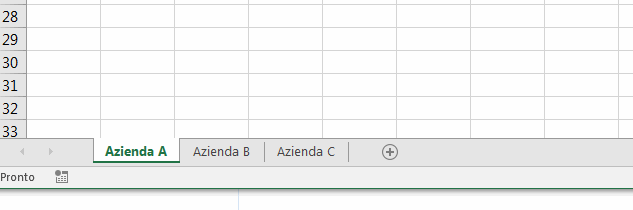
Quando usare “Sposta o copia”
Ma usare “Sposta o copia” è sbagliato? Fare una copia di un foglio nello stesso file con la funzionalità “Sposta o copia” non è sbagliato ma è un metodo molto più lungo rispetto allo spostamento con il tasto control.
Lo “Sposta o copia” è utile quando dobbiamo copiare un foglio da un file all’altro oppure quando vogliamo spostare un foglio da un file ad un altro.
Nel dettaglio il procedimento è il seguente:
A Si clicca con il tasto destro sul nome del foglio da copiare/spostare e si sceglie la funzionalità “Sposta o copia…”
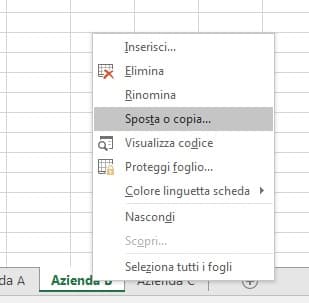
B Sulla voce “Alla cartella:” si specifica se copiare/spostare sul file su cui si sta lavorando, su uno tra i file aperti oppure su una nuova cartella.
Spostare sullo stesso foglio equivale a cambiare l’ordine dei fogli, attività che solitamente si esegue con il semplice trascinamento del foglio con il tasto sinistro del mouse. Copiare sullo stesso foglio di lavoro equivale al procedimento veloce descritto precedentemente: CTRL + spostamento del foglio.

Spostare su una nuova cartella può invece essere utile quando si ha finito di lavorare con diversi fogli e si desidera creare un nuovo file che contenga solo uno dei fogli su cui si è lavorato, magari quello con lo specchietto riassuntivo da inviare ad un collega o cliente.

Se nel nuovo foglio si desidera convertire le formule in risultati, in modo che chi riceve il file non possa vedere quali calcoli abbiamo eseguito, possiamo selezionare l’intero foglio copiato ed effettuare un copia e incolla speciale valori.
C Si seleziona la voce “Crea una copia” posta nella parte bassa oppure, nel caso si voglia spostare e non copiare il foglio, la si lascia non selezionata. Eventualmente è possibile anche specificare la posizione del foglio copiato/spostato utilizzando l’elenco posto sotto alla voce “Prima del foglio:”
D Si conferma con il tasto OK.
Nel caso della copia, viene visualizzato il nuovo foglio, al cui nome viene aggiunto un numero progressivo tra parentesi.




E per spostare/copiare più fogli contemporaneamente? Mi sa che non si può…esiste una macro che possa fare questo?
Ciao Fabio. Per copiare/spostare più fogli excel è sufficiente selezionare contemporaneamente tutti i fogli che vuoi copiare/spostare e poi usare uno dei metodi descritti nell’articolo.
Per selezionare più fogli excel insieme ti posizioni sul primo foglio, poi tenendo premuto il tasto CTRL fai clic sulla “linguetta” (intendo la scheda dove c’è il nome del foglio) del secondo foglio da copiare/spostare e continui poi selezionando tutti i fogli. A quel punto o sposti i fogli tenendo premuto il tasto CTRL (il primo metodo descritto) oppure utilizzi la funzionalità “Sposta o copia…”
Ciao Samuele,
e se io volessi copiare l’ altezza delle righe, la larghezza delle colonne ecc ma non i dati inseriti ma le formule sì, è possibile?
Grazie
Ciao Pier. Tu potresti copiare il foglio di partenza e sul foglio di arrivo utilizzare l’incolla speciale con la voce “Formattazione”. Questo vale per altezza righe, larghezza colonne. Per le formule invece non saprei come fare se non con una selezione mirata nel foglio di partenza.
Ciao Samuele, purtroppo se clicco con il tasto destro sul nome del foglio non accade niente, anche se sul resto del foglio il tasto destro funziona. non riesco a trovare una soluzione a questa situazione!
Ciao Ettore… perdona il ritardo della risposta… Se ti stai riferendo alla copia veloce del foglio… devi spostare con il tasto sinistro mentre tieni premuto il CTRL… se ti stavi riferendo ad altro fammi sapere.